CD取り込みでおすすめの音質や形式は?音楽ファイルは高音質?容量重視?

- CDを取り込みたいけど、どの音質や形式で取り込めばいいかわからない…
- レンタルCDだから、返却した後で後悔したくない…
- MP3?AAC?ビットレート?結局どれを選べばいいの?
何も考えずにCDを取り込んでいると、音質に不満が出たり、容量がいっぱいで困るケースが非常に多いです。
私は宅配レンタルで年間100本以上の作品をレンタル、そのうち半分以上がCDです。
最初は私もCDを取り込むときの音質と容量のバランスに悩み、苦労しました。
そこでこの記事では、一般的な使い方から音質にこだわる方まで、おすすめできる音質設定を紹介します。
この記事を読めば、自分に合ったCD取り込みの音質がわかるので、今後悩むことはなくなるはずです。
CDの取り込みでおすすめの音質・形式をケース別に紹介

結論から書くと、音楽CDを取り込むときにおすすめの音質・形式設定は次のとおり。
- 一般的な使い方 → MP3+320kbps
- 音質重視 → WAVもしくはFLAC
- 曲数重視(容量) → AAC+256kbps
大切なのはファイル形式とビットレートの2つ
CDの取り込みで大切なのは次の2つ。
- ファイル形式
- ビットレート
ファイル形式
CDから取り込んだ音楽ファイルをパソコンやスマホに保存するときの方式やルールのこと。
ファイル形式によって再生できる機器、できない機器があります。
ファイル形式は拡張子でも判断できます。
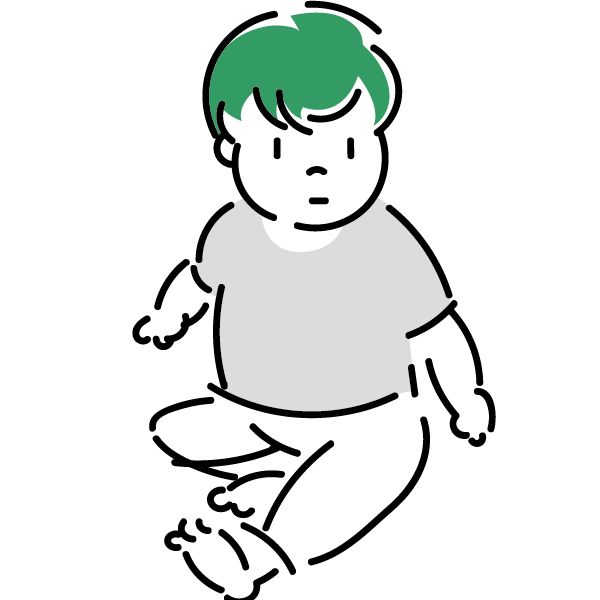 たくれんボーイ
たくれんボーイエクセルは「xlsx」、ワードなら「docx」ってやつ。
音楽ファイルの代表的なファイル形式は次のとおり。
| ファイル形式 | 拡張子 | 特長 |
|---|---|---|
| MP3 | .mp3 | データサイズは、原音の約10分の1 非可逆圧縮(元に戻せない) |
| AAC | .aac .mp4 など | MP3の後継にあたるファイル形式 データサイズは、原音の約10分の1 非可逆圧縮(元に戻せない) |
| WAV | .wav | CDとほぼ同じ音質 非圧縮ファイルのため、データサイズが大きい 楽曲情報(タグ)は付けられない |
| FLAC | .flac | データサイズは原音の約半分 ハイレゾ(高解像度)音源の1つで高音質 可逆圧縮(元に戻せる) |
| ALAC | .a4a | データサイズは原音の約半分 ハイレゾ(高解像度)音源の1つで高音質 可逆圧縮(元に戻せる) |
ビットレート
データの情報量を表す数値のこと。
一般的にビットレートが高くなると音質も良くなります。
ちなみに、通常の音楽CDは「1,411kbps」。
WAV形式、AIFF形式はCDと同じ1,411kbpsで取り込みます。
次からは音楽CDを保存するおすすめの音質・ファイル形式をケース別に紹介します。
普通の使い方なら「MP3で320kbps」で取り込めばOK
普段使いで自宅や車で音楽を聴くなら、「MP3で320kbps」で取り込むのがおすすめです。
ファイル形式は汎用性の高いMP3。
MP3であれば、ほぼすべてのオーディオ機器で再生可能です。
ビットレートは最高の320kbpsにしておけば安心。
後から音質を下げることはできても、上げることはできません。
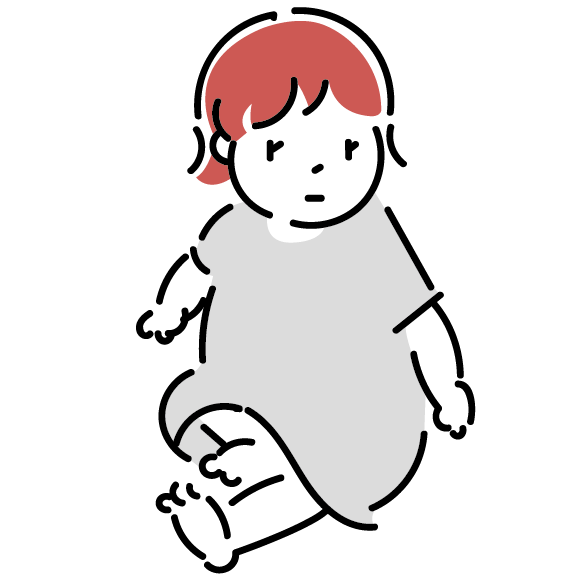
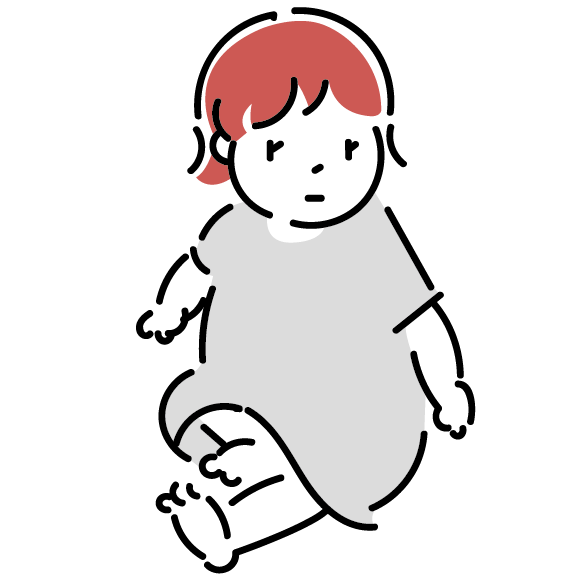
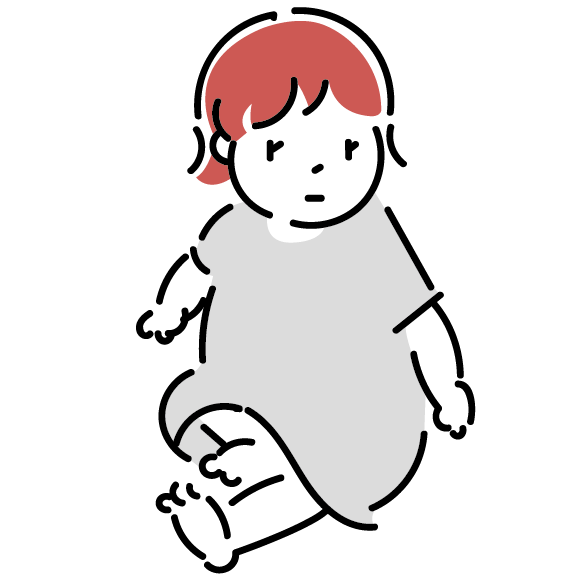
以前はそんなにビットレートの違い気にしてなかったよね?
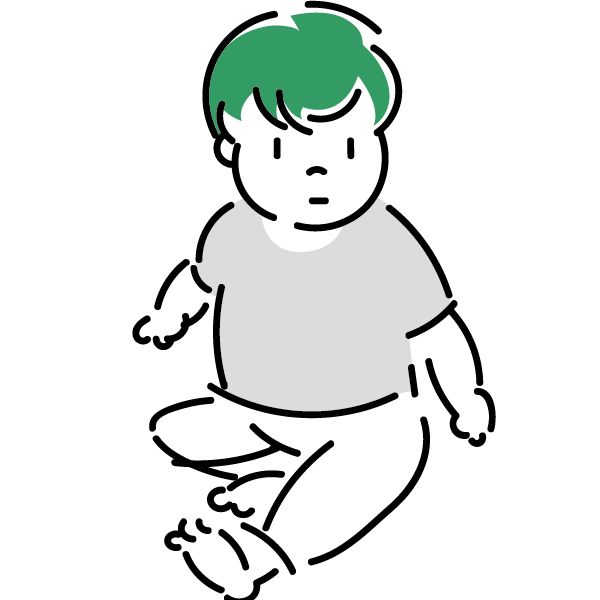
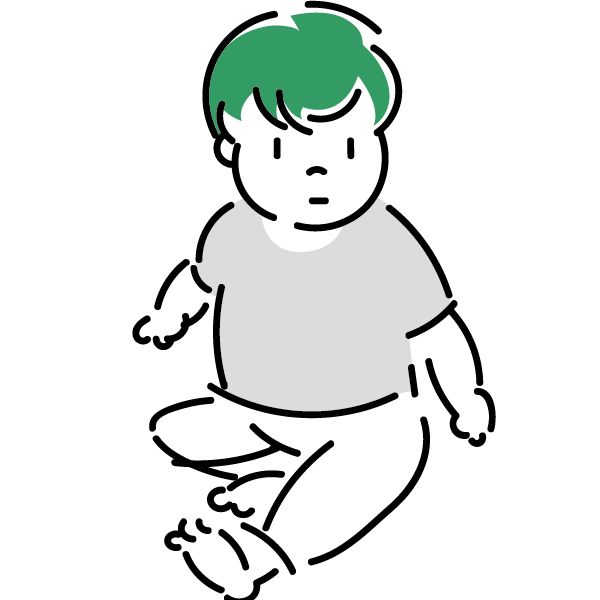
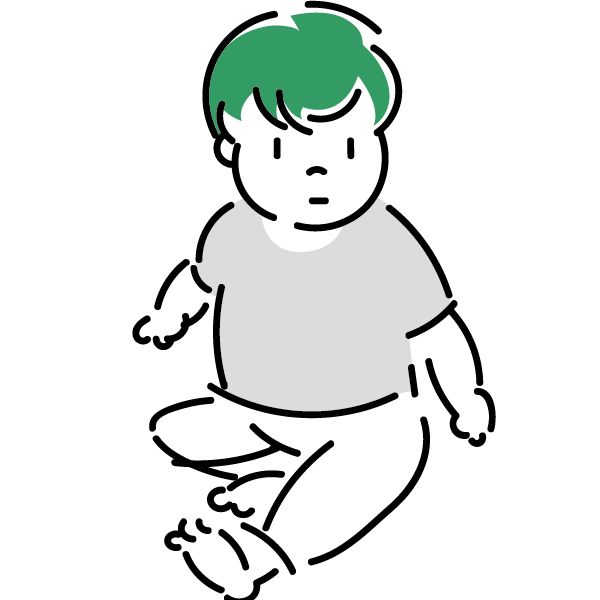
少し良いヘッドホンを買うと、違いが明確に分かるようになりました。
とりあえず320kbps(もしくは最低256kbps)で取り込んでおくのがおすすめです。
容量は気にしない、最高の音質を求めるなら「WAVかFLAC」
とにかく最高の音質を求めるなら「WAV」もしくは「FLAC」で取り込みましょう。
WAVは非圧縮、FLACは可逆圧縮(元に戻せる)のため、CDとほぼ同じ音質で音楽を聴くことができます。
CDの取り込みで高音質を求めるなら「WAV」「FLAC」のどちらかです。
ただし、WAVもFLACも容量はかなり大きくなります。
実際に再生時間5分の曲を取り込んでみます。
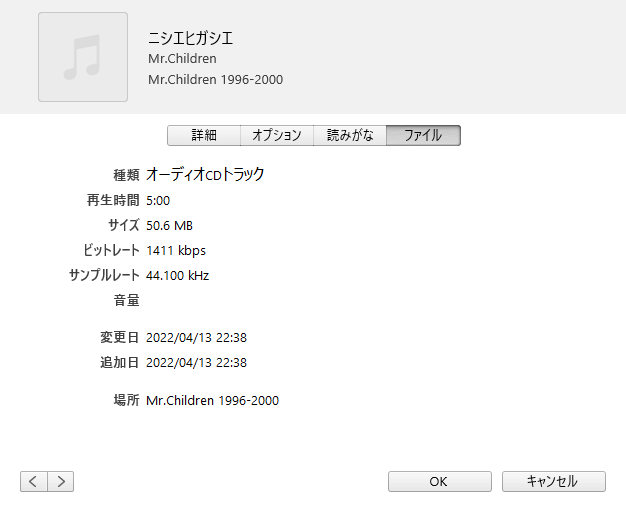
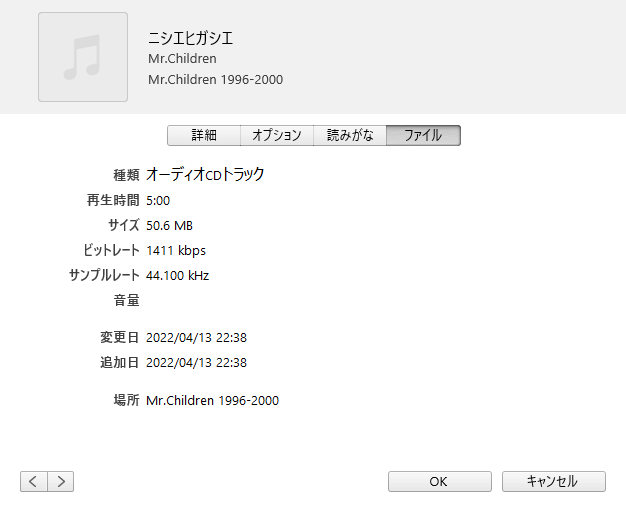
Mr.Children
ニシエヒガシエ
再生時間 5:00
サイズ 50.6MB
画像クリックで拡大できます。
MP3 320kbps
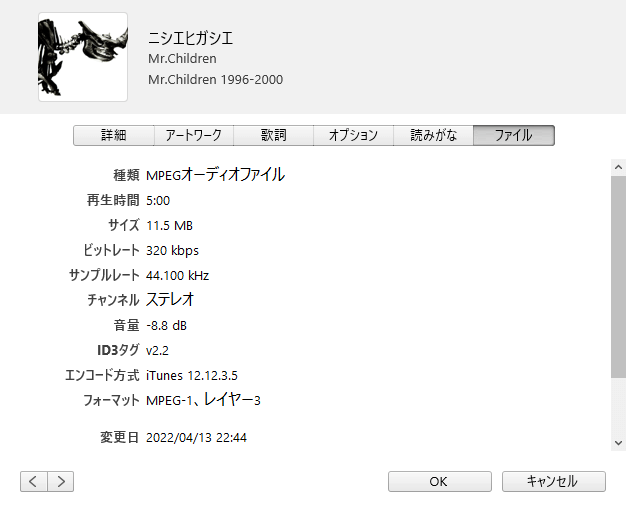
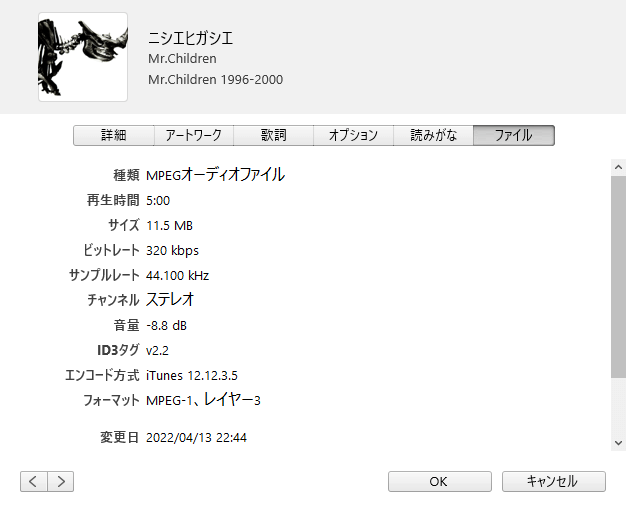
WAV
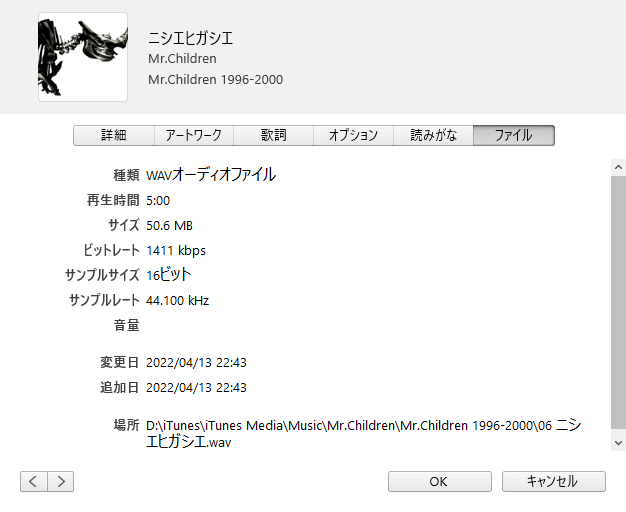
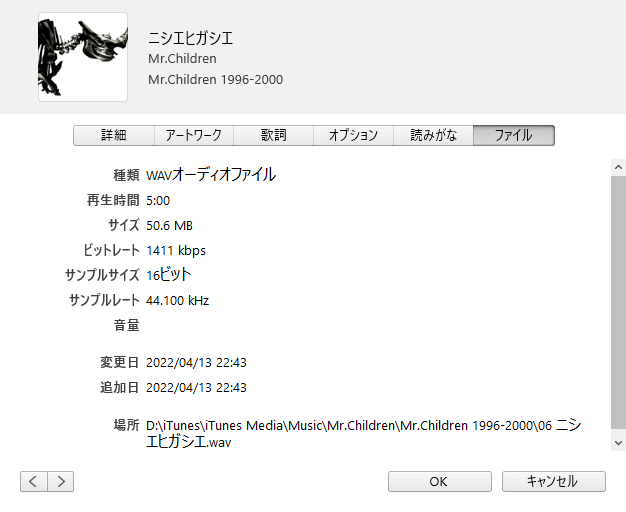
ALAC
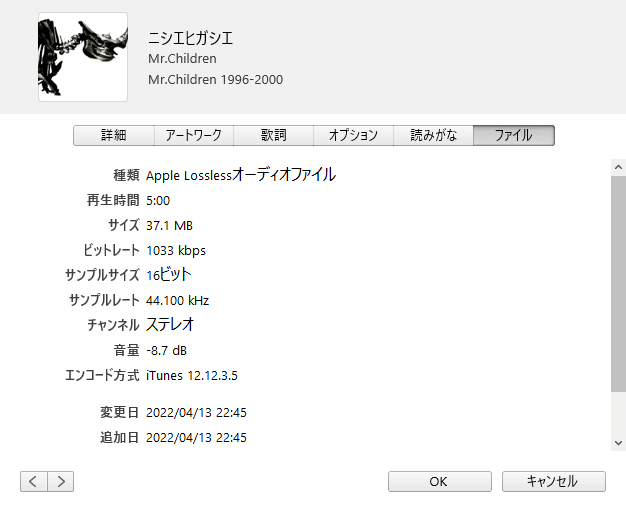
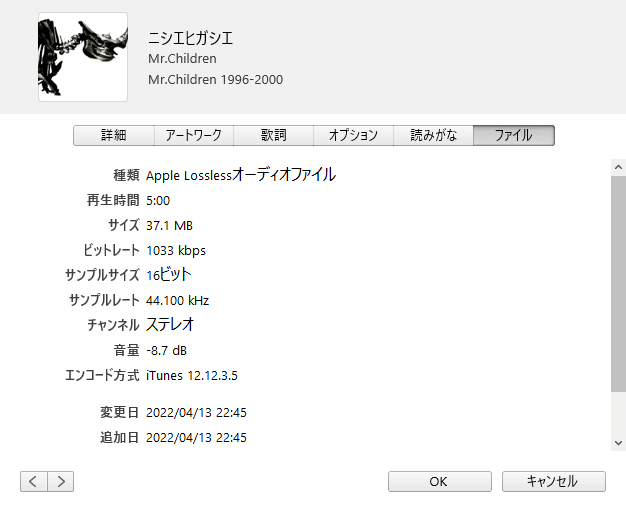
各形式で取り込んだときの保存できる曲数を計算すると…
| MP3 | WAV | FLAC | |
|---|---|---|---|
| 1曲当たりの容量 | 11.5MB | 50.6MB | 37.1MB |
| 64GBに入る曲数 | 5,698 | 1,295 | 1,766 |
| 128GBに入る曲数 | 11,397 | 2,590 | 3,532 |
| 256GBに入る曲数 | 22,795 | 5,180 | 7,065 |
| 512GBに入る曲数 | 45,590 | 10,361 | 14,131 |
| 1TBに入る曲数 | 91,180 | 20,722 | 28,263 |
WAVはMP3で取り込んだときに比べて、4分の1の曲数しか保存できません。
パソコンやタブレット、スマホの容量が小さい人は注意が必要です。
また、WAVは曲のジャケット写真や歌詞などの楽曲情報を記憶しておくことができない(タグが使えない)点にも注意が必要です。(FLACならOK)
- 無圧縮で最高の音質
- 容量は一番大きい
- 楽曲情報が保存できない
- 可逆圧縮でMP3より高音質
- 容量はWAV > FLAC > MP3
- 楽曲情報も保存できる
少し高めのヘッドホンを使うなど、音質にこだわりのある方にはWAVやFLAC形式での取り込みがおすすめです。
無圧縮にはAIFFというファイル形式もあります。
無圧縮という点ではWAVと同じですが、楽曲情報(タグ)も保存できます。
しかし、再生できる機器がまだ少ないという欠点があります。
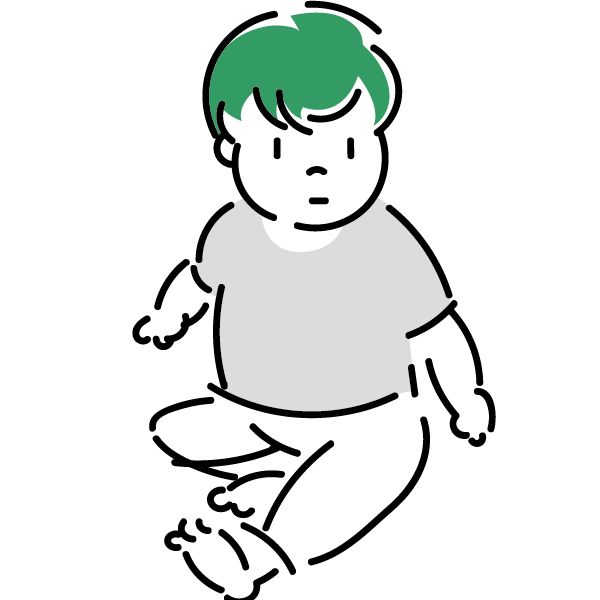
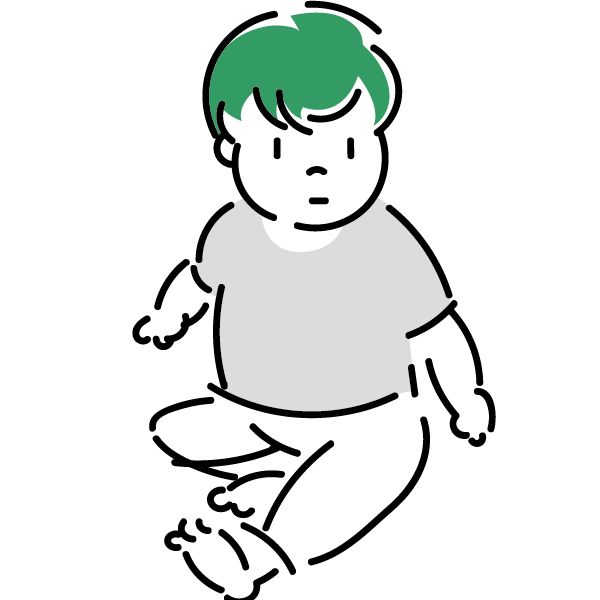
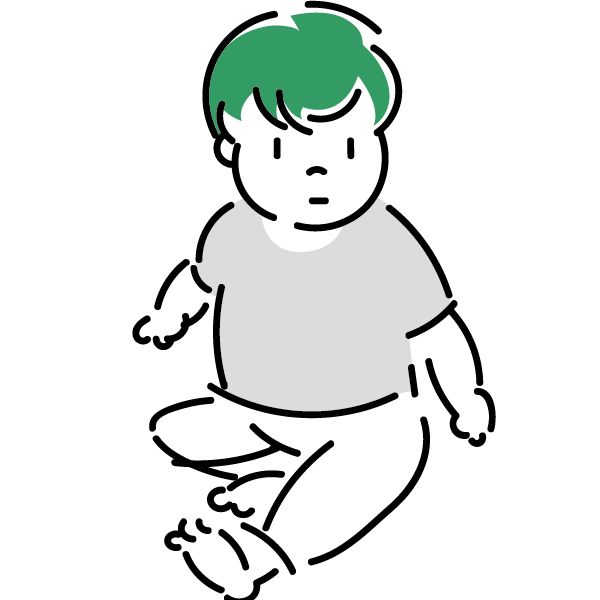
自分の持っている機器が対応しているなら、タグが保存できるAIFFでもOKかもね。
そこそこの音質で大量の音楽を持ち歩きたいなら「AACで128kbps」
反対に、音質はそこそこでいいから、とにかく大量の音楽を保存して持ち歩きたい人は「AACで128kbps」での取り込みがおすすめです。
AACは言ってみればMP3の後継規格で、圧縮率はMP3とほぼ同じ、(128kbpsの場合)音質はAACが上と言われています。
持っている機器がAAC対応なら、AACでの取り込みがおすすめです。
実際に先ほどと同じ50.6MBの曲をAACとMP3で取り込んでみました。
AAC 128kbps
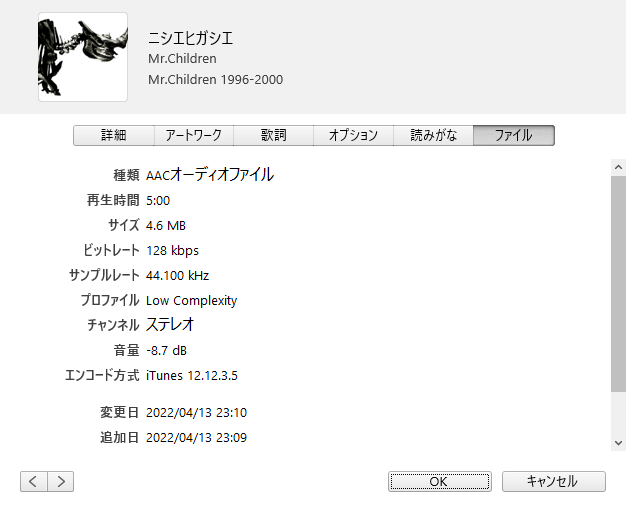
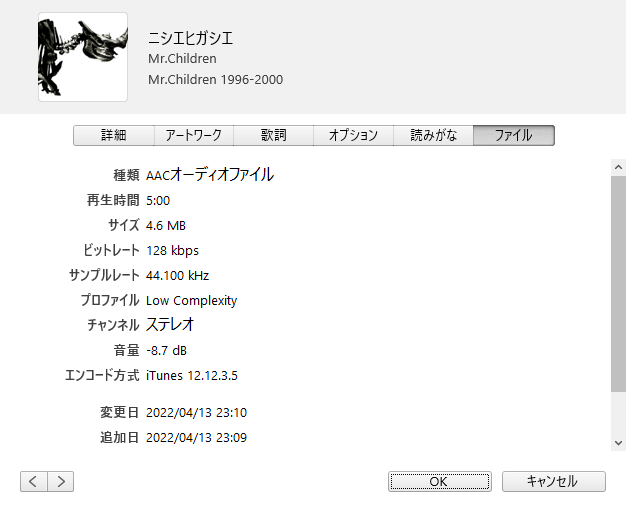
MP3 128kbps
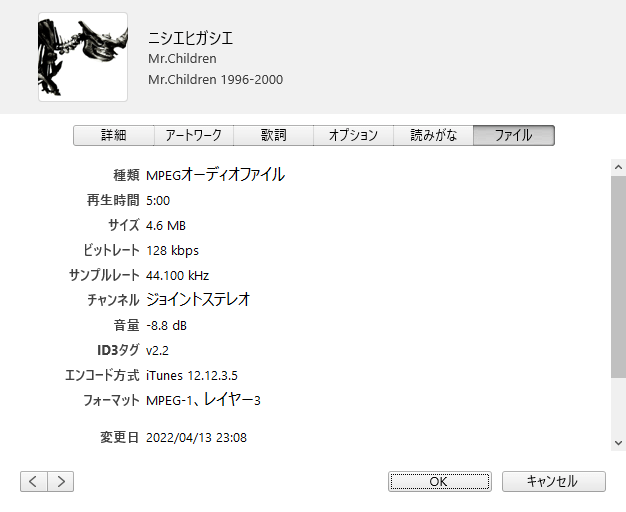
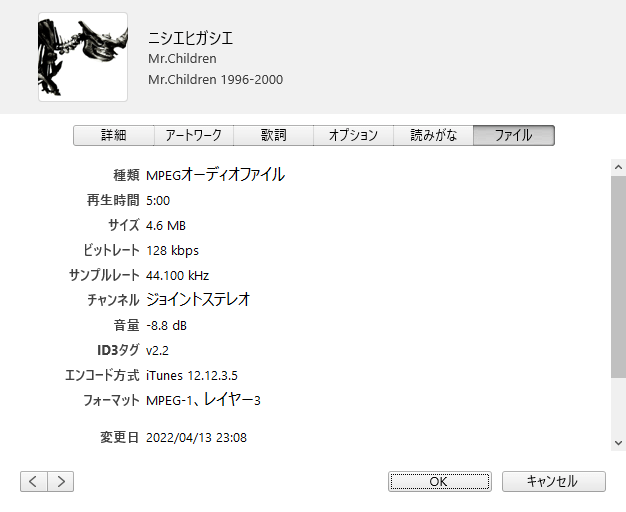
| AAC | MP3 | |
|---|---|---|
| ファイル容量 | 4.6MB | 4.6MB |
正直、ビットレートは128kbps以上なら、そこまで大きく音質が下がることはありません。
ましてや、外で聴いたりする場合、どうせ雑音が入るので128kbpsで十分。
ビットレートは容量との兼ね合いで128kbpsか、少し余裕があるなら256kbpsを選んでおきましょう。
CDから音楽を取り込むときの音質・形式設定手順


CDから音楽を取り込むときに、音質やファイル形式を変更する手順を解説します。
iTunesの「編集」→「環境設定」をクリックします。


「読み込み設定」をクリックします。
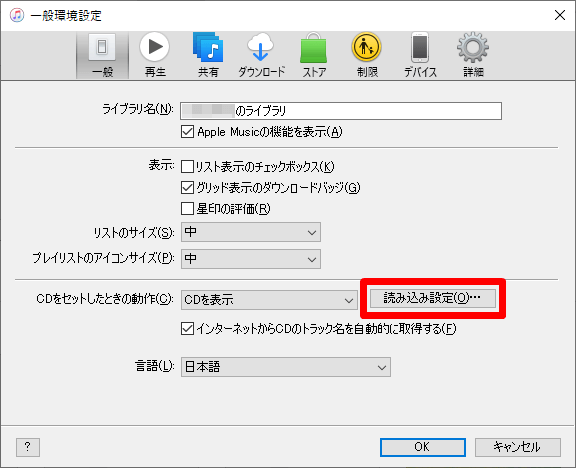
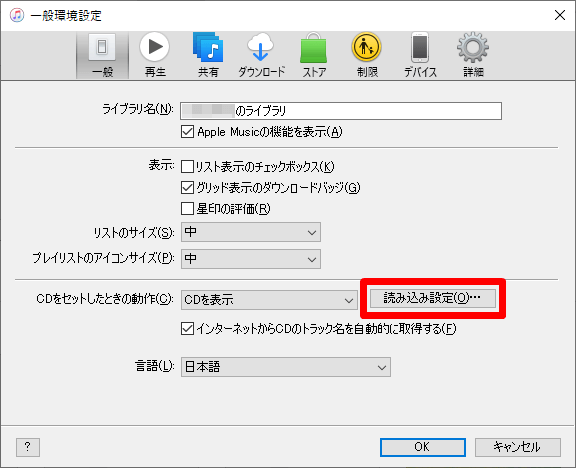
「読み込み方法」からファイル形式を選択します。
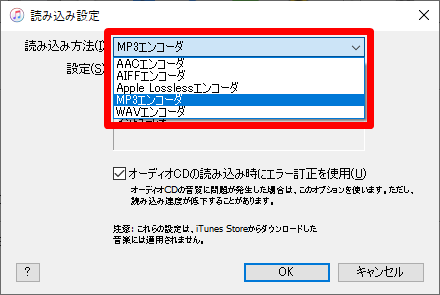
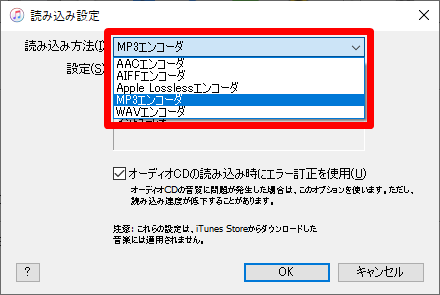
「設定」から「カスタム」をクリックします。
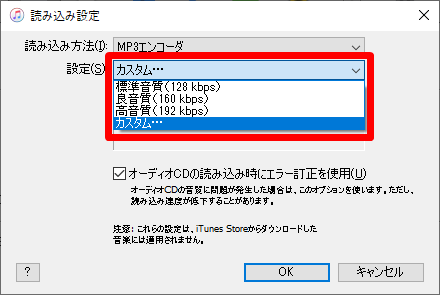
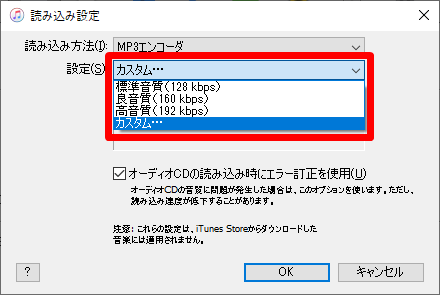
「ステレオビットレート」を設定します。
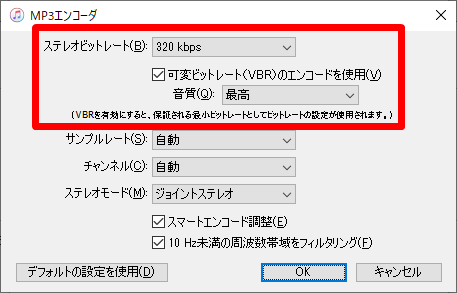
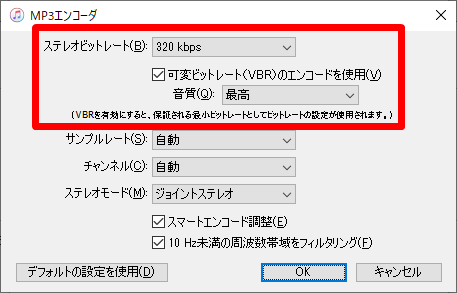
「可変ビットレート(VBR)のエンコードを使用」にチェック、「音質」は「最高」にしておきましょう。
音質を保ったままファイルサイズを少し節約できます。
あとは「OK」をクリックして設定完了です。


CD取り込みのよくある質問
パソコンを使わずにCDを取り込む方法
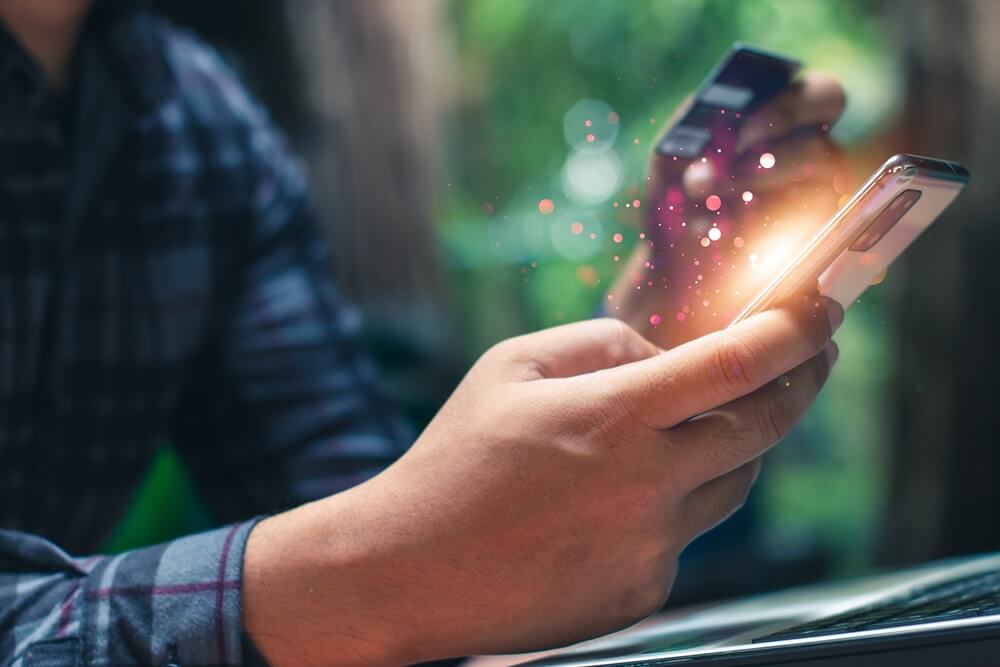
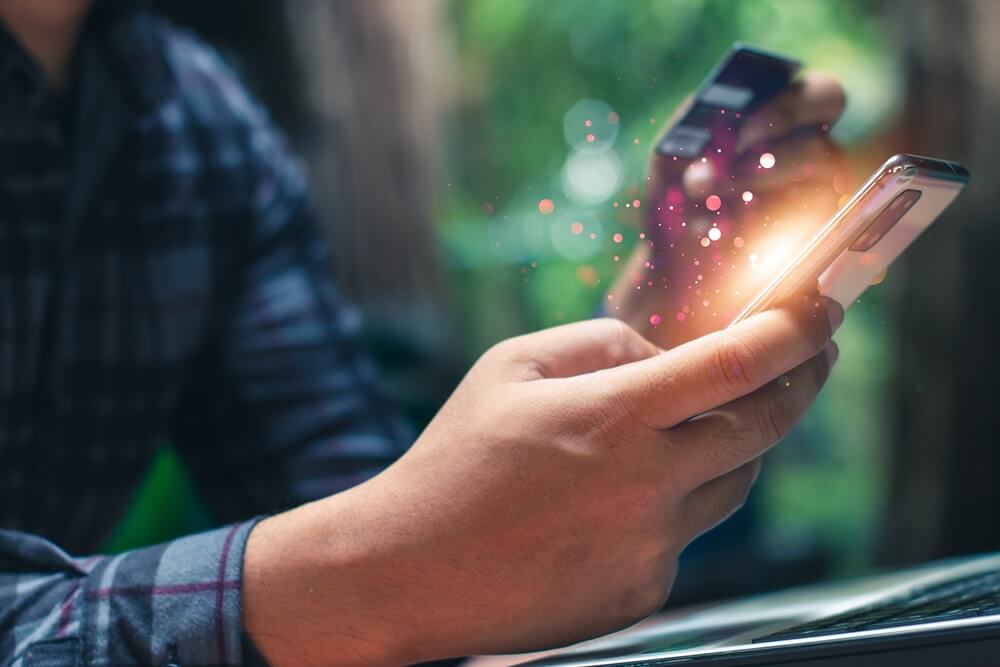
最後に、パソコンを使わずにCDを取り込む便利な方法を紹介します。
CDレコという商品を使えば、CDを直接スマホやSDカード、USBメモリに取り込みできます。
もちろん、取り込むときに音質も調整可能。
- AAC 96kbps~320kbps(4段階)
- FLAC
取り込み手順は超かんたんで、CDセット → スマホアプリで音質調整 → 取り込み開始でOK。
アルバム1枚(60分)も約4分で取り込み完了、さらに曲名やジャケット写真まで自動で設定されるので、余計な手間も時間もかかりません。
SDカードやUSBメモリに取り込みたい人はCDレコ6。
スマホへの取り込みだけでOKならCDレコ5を購入しましょう。
音楽を一番お得に聴けるのは宅配レンタル


CDの取り込みでおすすめの音質を紹介してきましたが、実は音楽を一番お得に聴けるのは、宅配レンタルです。
「”宅配”だから普通のCDレンタルより高いんじゃないの?」と思ったあなた、実は宅配レンタルの方が安くお得になることが多いんです。
宅配レンタルはCD借り放題やお得なキャンペーンがあるので、アルバム1枚100円以下、つまり1曲10円以下でレンタルすることもできます。
しかも、取り込んだ曲は(サブスクと違って)永久にあなたのもの。
さらに、”宅配”レンタルなので、レンタル予約したCDは自宅に届き、返却もポスト投函でOK。
店舗に行くのが面倒でレンタルを避けていた人も、時間や手間を削減できます。




コメント ※スパム対策のため確認後に掲載